
linux系统的终端,高效管理的利器
时间:2024-10-23 来源:网络 人气:784
Linux系统终端:高效管理的利器
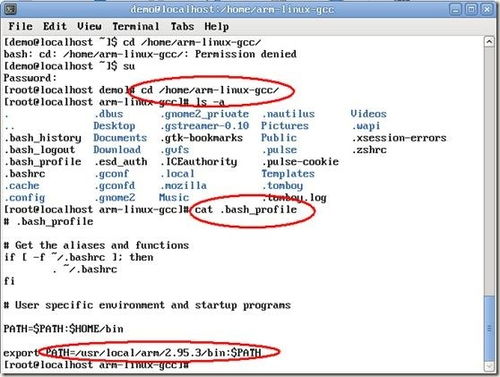
在Linux系统中,终端(Terminal)是用户与系统交互的主要方式。它提供了一种高效、灵活的命令行环境,使得用户能够执行各种系统管理和开发任务。本文将详细介绍Linux系统终端的使用方法、功能特性以及一些实用技巧。
一、打开Linux系统终端
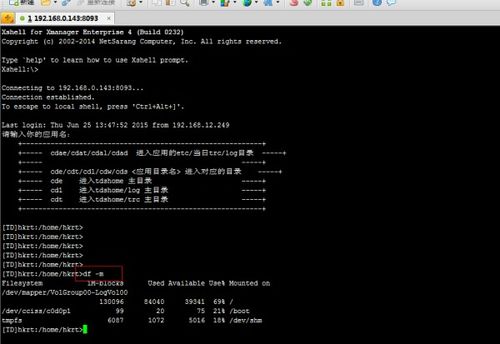
在大多数Linux发行版中,打开终端的方法如下:
在桌面空白处右击,选择“打开终端”。
在任务栏或启动器中搜索“终端”并打开。
使用快捷键(如Ctrl+Alt+T)直接打开终端。
打开终端后,用户就可以在命令行界面中输入命令,与系统进行交互。
二、Linux终端的基本功能
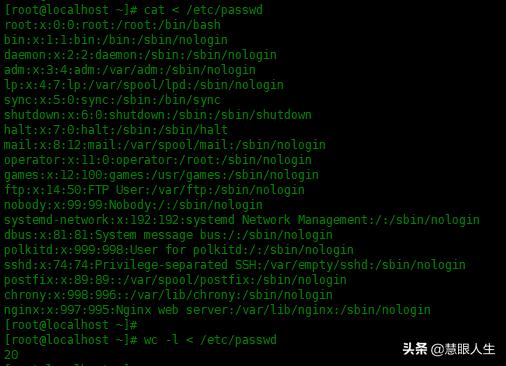
Linux终端具有以下基本功能:
命令行输入:用户可以通过终端输入各种命令,如文件管理、系统管理、网络配置等。
多任务处理:Linux终端支持多任务处理,用户可以同时运行多个命令或程序。
脚本编写:用户可以使用shell脚本自动化日常任务,提高工作效率。
远程登录:通过SSH等协议,用户可以在远程服务器上执行命令,实现远程管理。
三、Linux终端实用技巧

快捷键:熟悉并使用快捷键可以大大提高命令输入速度,如Ctrl+C终止命令、Ctrl+Z挂起命令等。
命令别名:为常用命令设置别名,简化命令输入,如将“ls -l”设置为“ll”。
管道(|):将多个命令连接起来,实现数据传递和转换,如“ls -l | grep 'txt'”列出所有.txt文件。
通配符:使用通配符(如、?)快速匹配文件名,如“rm txt”删除所有.txt文件。
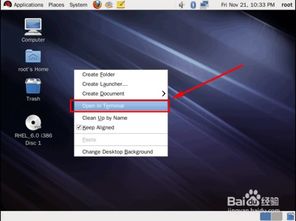
四、Screen工具:多路复用终端会话
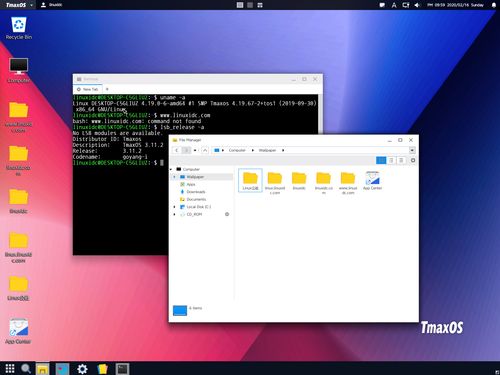
启动会话:`screen`
创建新会话:`screen -S session_name`
列出当前会话:`screen -ls`
切换会话:`screen -t session_name`
分离会话:`Ctrl+A+D`
恢复会话:`screen -r session_name`
关闭会话:`screen -S session_name -X quit`
五、使用Linux终端的注意事项
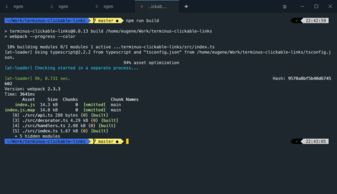
在使用Linux终端时,需要注意以下几点:
权限管理:在执行某些命令时,可能需要管理员权限,使用sudo命令提升权限。
命令拼写:确保输入正确的命令和参数,避免因拼写错误导致命令执行失败。
备份重要数据:在执行可能影响系统稳定的命令之前,备份重要数据。
Linux终端是Linux系统中最强大的工具之一,它为用户提供了高效、灵活的命令行环境。通过掌握终端的基本使用方法、功能特性和实用技巧,用户可以更好地管理Linux系统,提高工作效率。希望本文能帮助您更好地了解和使用Linux终端。
相关推荐
教程资讯
教程资讯排行













